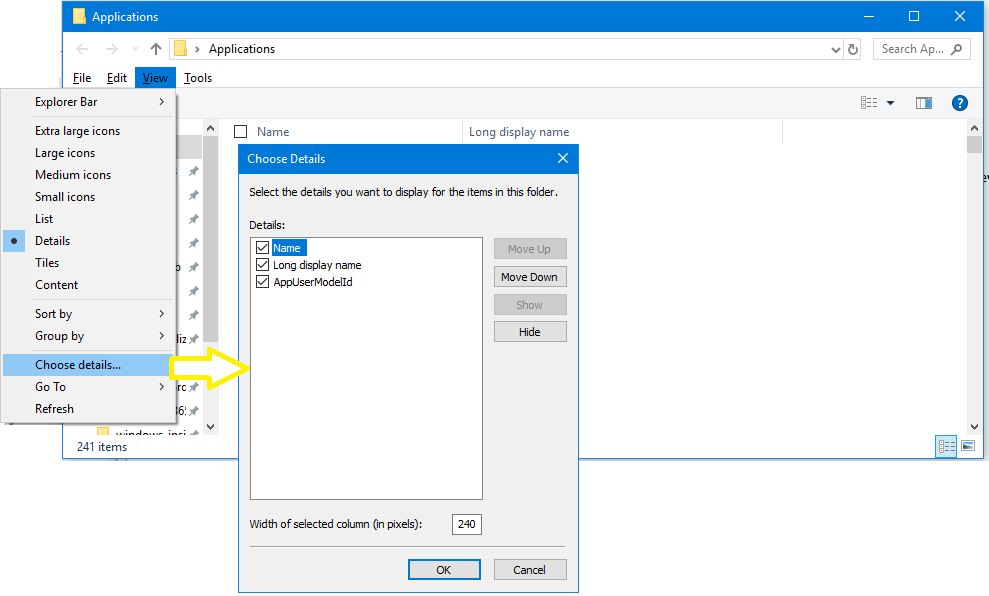Recherchez l'ID de modèle utilisateur de l'application d'une application installée
Windows utilise des valeurs AUMID (Application User Model ID, également appelées AppId) pour identifier et différencier les applications pour le basculement, le lancement, la télémétrie et d’autres fonctions.
LES AUMID sont propres à chaque application installée et indépendantes du chemin d’installation ou du nom d’affichage de l’application.
Pour configurer l’accès affecté, qui est le fournisseur de services de configuration (CSP) utilisé pour créer un kiosque ou un appareil dédié, vous devez utiliser l’AUMID des applications installées sur un appareil. Cet article explique comment rechercher l’AUMID d’une application installée.
Comment trouver l’AUMID
Vous pouvez trouver l’AUMID d’une application en utilisant Windows PowerShell, Explorateur de fichiers ou le registre.
Suivez les instructions pour récupérer les AUMID, en sélectionnant l’outil de votre choix.
Pour obtenir les noms et les AUMID de toutes les applications qui apparaissent dans le menu Démarrer, ouvrez une invite de commandes Windows PowerShell et entrez la commande suivante :
Get-StartApps
Remarque
Les applications qui ne sont pas répertoriées dans le menu Démarrer n’apparaissent pas dans la sortie de l’applet de commande Get-StartApps .
Pour obtenir les noms et les AUMID pour les applications du Microsoft Store installés pour l’utilisateur actuel, ouvrez une invite de commandes Windows PowerShell et entrez les commandes suivantes :
$installedapps = Get-AppxPackage
$aumidList = @()
foreach ($app in $installedapps)
{
foreach ($id in (Get-AppxPackageManifest $app).package.applications.application.id)
{
$aumidList += $app.packagefamilyname + "!" + $id
}
}
$aumidList
Remarque
Vous pouvez ajouter les -user <username> paramètres ou -allusers à l’applet de Get-AppxPackage commande pour répertorier les AUMID pour d’autres utilisateurs. Vous devez utiliser une invite de Windows PowerShell avec élévation de privilèges pour utiliser les -user paramètres ou -allusers .
Exemple pour obtenir des AUMID des applications installées pour l’utilisateur spécifié
L’exemple de code suivant crée une fonction dans Windows PowerShell qui retourne un tableau d’AUMID des applications installées pour l’utilisateur spécifié.
Exemple pour obtenir l’AUMID d’une application dans le menu Démarrer
L’exemple de code suivant crée une fonction dans Windows PowerShell qui retourne l’AUMID de toute application actuellement répertoriée dans le menu Démarrer.
function Get-AppAUMID {
param (
[string]$AppName
)
$Apps = (New-Object -ComObject Shell.Application).NameSpace('shell:::{4234d49b-0245-4df3-b780-3893943456e1}').Items()
if ($AppName){
$Result = $Apps | Where-Object { $_.name -like "*$AppName*" } | Select-Object name,@{n="AUMID";e={$_.path}}
if ($Result){
Return $Result
}
else {"Unable to locate {0}" -f $AppName}
}
else {
$Result = $Apps | Select-Object name,@{n="AUMID";e={$_.path}}
Return $Result
}
}
Les commandes Windows PowerShell suivantes montrent comment appeler la fonction Get-AppAUMID après l’avoir créée.
# Get the AUMID for OneDrive
Get-AppAUMID -AppName OneDrive
# Get the AUMID for Microsoft Word
Get-AppAUMID -AppName Word
# List all apps and their AUMID in the Start menu
Get-AppAUMID
Commentaires
Bientôt disponible : Tout au long de 2024, nous allons supprimer progressivement GitHub Issues comme mécanisme de commentaires pour le contenu et le remplacer par un nouveau système de commentaires. Pour plus d’informations, consultez https://aka.ms/ContentUserFeedback.
Envoyer et afficher des commentaires pour